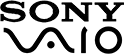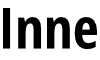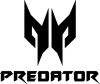Pewnie nieraz zastanawiałeś się, jak ważne jest systematyczne czyszczenie komputera.
Jeżeli kupiłeś swojego laptopa rok, czy dwa lata temu i nigdy nie martwiłeś się jego stanem „od wewnątrz”, mam dla Ciebie wiadomość: Najprawdopodobniej jego chłodzenie wraz z resztą podzespołów pokryte jest warstwą kurzu oraz pyłków, które unoszą się w otaczającym nas powietrzu i lubią osiadać wewnątrz elektroniki. Nie ma w tym nic dobrego dla naszego sprzętu. Wzrost temperatur, głośniejsza praca czy nawet spadek wydajności - to wszystko może być spowodowane brakiem regularnego czyszczenia laptopa.
Kiedy widzimy zabrudzenia na matrycy, touchpadzie czy innej części obudowy nie mamy problemów z pozbyciem się ich. Chcemy, by nasz sprzęt dobrze wyglądał. Tutaj pojawia się pytanie: A co ze środkiem? Dzisiaj opiszę jak w łatwy sposób, w domowych warunkach i przy niewielkim nakładzie pracy zadbać o to, aby nasz komputer działał przez długie lata tak samo cicho i wydajnie jak na początku.
Jeśli nie masz doświadczenia i obawiasz się, że możesz uszkodzić obudowę bądź podzespoły laptopa, nie ryzykuj i oddaj sprzęt w ręce profesjonalistów, którzy szybko i profesjonalnie zajmą się czyszczeniem komputera, a także wymianą pasty termoprzewodzącej w laptopie. Wybierz sprawdzony serwis komputerowy RatujLaptopa, gdzie wykwalifikowani specjaliści zajmą się usunięciem wszystkich zanieczyszczeń i usterek w laptopie. Oferujemy odbiór sprzętu przez kuriera z dowolnego miejsca w Polsce - wystarczy wypełnić formularz i poczekać na przyjazd kuriera!
UWAGA: Wielu użytkowników nie zdaje sobie sprawy z tego, jak ważne jest, aby utrzymać naszego laptopa w czystości. Zaniedbanie tej kwestii może w ostateczności doprowadzić do uszkodzenia procesora lub płyty głównej.
Porada: Wymiana dysku na SSD czy dołożenie pamięci RAM w laptopie to dobra okazja, aby pozbyć się niechcianej zawartości z naszej obudowy. Tym bardziej, jeśli palisz papierosy, posiadasz zwierzęta domowe lub Twój komputer zaczął z biegiem czasu coraz głośniej pracować. Warto mieć to na uwadze i pamiętać o tym, kiedy dokonujemy jakichkolwiek modernizacji czy napraw. Z pewnością nie zabierze nam to dużo czasu, a może uchronić naszego laptopa przed uszkodzeniem.
Co będzie nam potrzebne:
- pasta termoprzewodząca
- komplet śrubokrętów
- sprężone powietrze
- trochę wolnego czasu i zdolności manualnych
Wszystkie niezbędne rzeczy powinniśmy bez problemu dostać w każdym sklepie elektronicznym bądź komputerowym.
1. Przygotuj laptopa do czyszczenia.
Zanim zaczniemy cokolwiek robić, powinniśmy odpowiednio przygotować do tego nasz sprzęt. Na początku zadbajmy o kopię zapasową danych, które przechowujemy na laptopie. Nie ważne czy są to tylko zdjęcia z wakacji, czy ważne dokumenty firmowe. Lepiej dmuchać na zimne i w razie, gdyby cokolwiek poszło nie tak- mieć wszystko w bezpiecznym miejscu np. na pendrive czy dysku zewnętrznym.
UWAGA: Koniecznie odłącz urządzenie od ładowarki oraz wyjmij baterię! Nie możemy zapominać o tym, że laptop tak jak i reszta urządzeń elektronicznych jest zasilany prądem, co w przypadku awarii może doprowadzić do utraty zdrowia, a nawet życia. Nie zapominajmy o zdrowym rozsądku, jeśli nie chcemy narazić na straty zarówno naszego zdrowia, jak i elektroniki. Wszystkie czynności opisane w niniejszym poradniku wykonujesz na własną odpowiedzialność.
2. Demontaż tylnej pokrywy.
Jeżeli upewniliśmy się że urządzenie jest odłączone od prądu, a bateria leży obok - możemy zaczynać. To na czym nam zależy, to dostać się do układu chłodzenia. Zamykamy laptopa i odkładamy go ekranem w stronę blatu bądź innej powierzchni, na której będziemy czyścić komputer. Warto przygotować sobie mały pojemnik na śrubki, które będziemy musieli odkręcić. Są one małych rozmiarów i dosyć łatwo je zgubić.
Przydatny może być śrubokręt z magnetyczną końcówką.
Porada: Obudowa laptopa jest spajana w całość za pomocą śrubek o różnych długościach. Przy rozkręcaniu sprzętu, warto pamiętać, w którym konkretnie miejscu była dana śruba, aby uniknąć problemów przy skręcaniu laptopa i spasowaniu obudowy w całość.
Teraz kiedy mamy już laptopa odwróconego do nas plecami, nie pozostaje nic innego jak wykręcać śrubki montażowe z obudowy. Różni producenci laptopów stosują różne rodzaje montażu. Jeśli chcemy dowiedzieć się jak rozkręcić konkretny model danego producenta z pomocą przyjdzie nam google.
Jeżeli odkręciliśmy wszystkie elementy montażowe z tylnej części obudowy, powinniśmy upewnić się że nic już jej nie trzyma. Pamiętajmy o tym, aby robić to na tyle delikatnie, aby przy okazji niczego nie połamać.
Wszystko odkręcone, tylna pokrywa zdjęta - naszym oczom powinien ukazać się system chłodzenia. Możesz być zaskoczony ilością nagromadzonego w środku kurzu. Teraz powinieneś odpowiedzieć sobie na pytanie: Jak mój sprzęt miał dobrze działać, skoro jest w takim stanie?
3. Czyszczenie chłodzenia.
Przechodzimy w końcu do najważniejszego punktu tego poradnika. Naszym celem jest pozbycie się zalegającego brudu z wnętrza laptopa. W tym celu bierzemy sprężone powietrze i wydmuchujemy za jego pomocą kępki kurzu osadzone na wentylatorze i reszcie podzespołów. Możemy się wspomóc pędzelkiem, jeśli takowy mamy pod ręką. Samo sprężone powietrze powinno mimo wszystko wystarczyć.
Kiedy uznamy, że pozbyliśmy się większości kurzu nagromadzonego w obudowie pora na kolejny krok - wymianę pasty termoprzewodzącej.
4. Wymiana pasty termoprzewodzącej.
Jeżeli już jesteśmy wewnątrz naszego komputera, nie możemy zapomnieć o wymianie pasty. Samo czyszczenie laptopa nie rozwiąże problemu. To ona jest odpowiedzialna za prawidłowe odprowadzenie temperatury z naszego procesora na radiator. Na rynku mamy wiele produktów do wyboru. Od past silikonowych przez ceramiczne aż po ciekły metal. Rozstrzał cen jest więc dosyć duży. Pasty termo przewodzące typu ciekły metal są ostatnimi czasy bardzo popularne ze względu na swoje bardzo dobre parametry. Minusem może być wyższa cena niż w przypadku pasty ceramicznej, natomiast należy pamiętać, że jedna taka tubka spokojnie nam wystarczy na kilka aplikacji.
Odkręcamy wentylator wraz z radiatorem i nakładamy nową pastę. Analogicznie jak w przypadku obudowy - W zależności od producenta rozstaw śrubek montażowych, jak i zastosowanego chłodzenia może się od siebie różnić.

Porada: Pasta termo przewodząca zachowuje swoje właściwości przez określony czas, dlatego tak ważne jest, aby systematycznie była wymieniana na nową. Wtedy mamy gwarancję, że nasz układ chłodzenia działa jak należy. Zdecydowanie nie powinno się zostawiać starej pasty z ww. powodów. Oczywiście przed każdym nałożeniem nowej - musimy pozbyć się starej. W tym celu należy użyć przeznaczonego do tego preparatu.
Metod aplikacji pasty jest naprawdę wiele. Proponuję nałożyć kropkę o rozmiarze główki od zapałki. Następnie rozprowadzić ją delikatnie za pomocą np. karty kredytowej.
5. Składanie obudowy w całość
Ostatnie co nam pozostało, to poskładać laptopa do kupy. Montujemy radiator na świeżą pastę i dokręcamy. To samo robimy z tylną klapą. Bierzemy więc wszystkie śrubki, które pozostały nam po demontażu i wkręcamy je w odpowiednie miejsca. Jak już wspomniałem - zwróćmy uwagę na ich długość oraz prawidłowe rozmieszczenie. Teraz tylko należy się upewnić czy aby na pewno nie został nam żaden element ani śruba. Kiedy mamy pewność, że wszystko jest dobrze dokręcone, a obudowa poprawnie spasowana możemy sprawdzić efekty naszej pracy.
Włączamy laptopa i już na starcie powinniśmy słyszeć różnicę w postaci poprawy kultury pracy. Jeżeli laptop miewał wcześniej problemy z wysokimi temperaturami to po takim zabiegu problemy powinny odejść w niepamięć. Tę czynność powinniśmy powtarzać systematycznie przynajmniej raz do roku. Zapewni to optymalne warunki pracy dla naszego komputera i naprawi problemy związane z przegrzewaniem się sprzętu czy spadkami wydajności spowodowanymi właśnie wysoką temperaturą.
Porada: Jeżeli występują jakieś problemy przy ponownym montażu laptopa, nie należy wkręcać niczego na siłę a upewnić się, czy aby na pewno wybraliśmy odpowiedni otwór.
Jeżeli jednak nie czujecie się Państwo na siłach, aby takowe czyszczenie komputera przeprowadzić w domu - nic nie stoi na przeszkodzie, aby oddać sprzęt do nas i nadać mu "drugie życie".